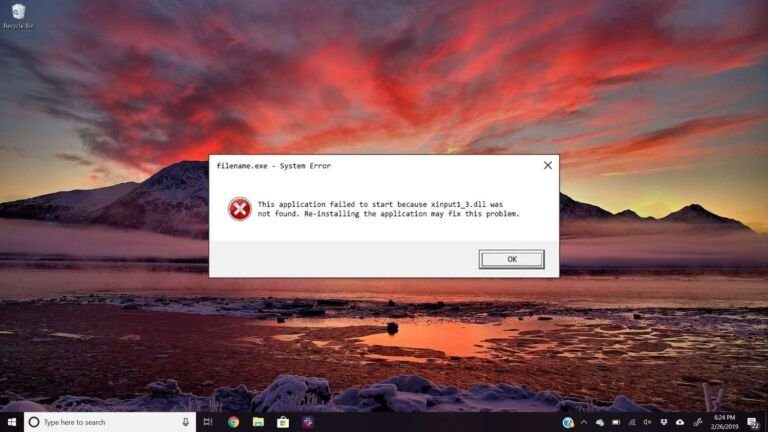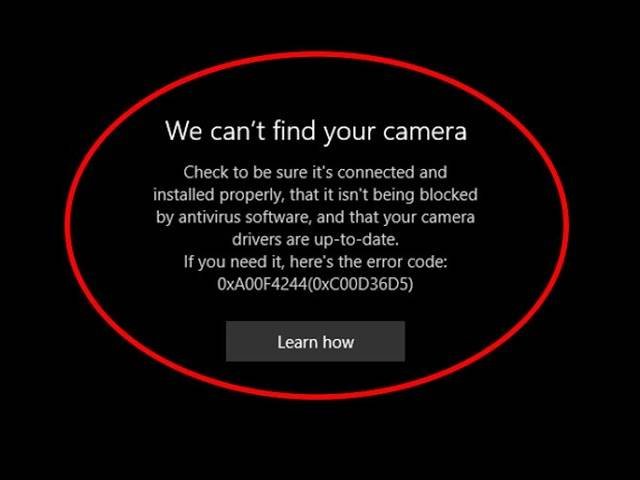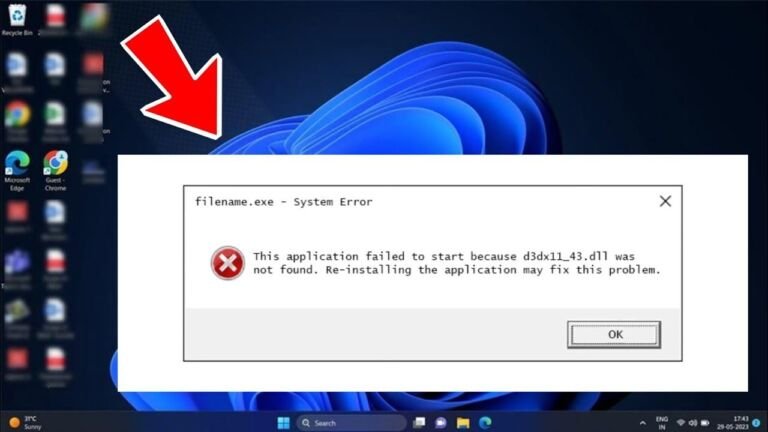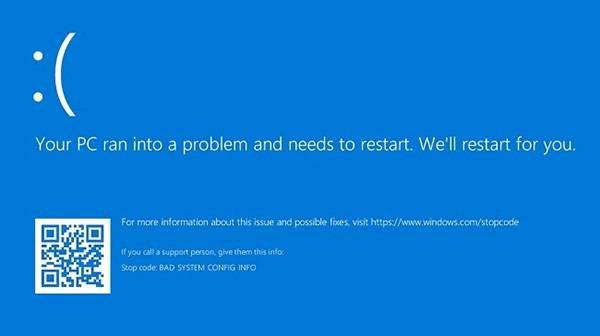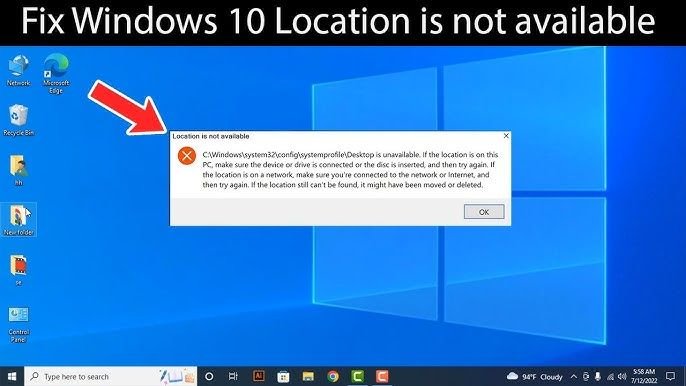Fix lỗi mở Internet Explorer tự chuyển sang Microsoft Edge
Khi mở Internet Explorer nhưng trình duyệt lại tự động chuyển sang Microsoft Edge, tôi hiểu cảm giác bực bội đó. Điều này không chỉ làm gián đoạn công việc mà còn gây khó chịu khi bạn đã quen thuộc với giao diện và tính năng của Internet Explorer.
Trong bài viết này, tôi sẽ hướng dẫn cách khắc phục lỗi này một cách chi tiết và dễ hiểu. Bạn sẽ không cần phải tìm kiếm thêm thông tin ở đâu khác. Hãy cùng tôi khám phá các bước đơn giản để giữ cho Internet Explorer hoạt động như mong muốn.
Nguyên Nhân Về Lỗi Mở Internet Explorer Tự Chuyển Sang Edge
Lỗi mở Internet Explorer tự chuyển sang Edge xảy ra do Microsoft đã ngừng hỗ trợ và thay thế Internet Explorer bằng Microsoft Edge. Khi cố gắng mở Internet Explorer, tôi nhận thấy nó tự động chuyển sang Microsoft Edge, gây khó chịu.
Sự Kết Thúc Của Internet Explorer
Internet Explorer chính thức ngừng hoạt động từ năm 2022. Microsoft đã dừng mọi hỗ trợ và cập nhật cho trình duyệt này, tập trung toàn bộ nguồn lực sang phát triển Microsoft Edge.
Vì vậy, khi mở Internet Explorer, trình duyệt này sẽ tự chuyển sang Microsoft Edge nhằm đảm bảo người dùng có trải nghiệm tốt hơn và bảo mật cao hơn.

Cập Nhật Từ Microsoft
Microsoft đã cung cấp các hướng dẫn để khắc phục lỗi Internet Explorer tự động chuyển sang Edge. Để sửa lỗi này, tôi thực hiện theo các bước sau:
- Đóng tất cả các phiên bản Internet Explorer hiện đang hoạt động.
- Mở Internet Explorer.
- Trên menu Công cụ, chọn Tùy chọn Internet.
- Trong hộp thoại Tùy chọn Internet, chọn tab Nâng cao.
- Thực hiện các thay đổi cần thiết và bấm OK.
Những bước này giúp tôi khắc phục lỗi và duy trì việc sử dụng Internet Explorer khi cần.
Hướng Dẫn Fix Lỗi Mở Internet Explorer Tự Chuyển Sang Edge
Để khắc phục lỗi Internet Explorer tự chuyển sang Edge, tôi sẽ hướng dẫn các bạn một số phương pháp đơn giản nhưng hiệu quả. Hãy làm theo các bước dưới đây để giữ cho Internet Explorer hoạt động mà không bị gián đoạn.

Disable “third-party browser extensions”
- Tôi mở hộp thoại Internet Properties bằng cách vào Control Panel -> Network and Internet -> Internet Options.
- Tôi chọn tab Advanced và bỏ tích dòng Enable third-party browser extensions rồi nhấn OK.
Disable Microsoft Edge
- Tôi vào Control Panel -> Programs -> Programs and Features -> Turn Windows features on or off.
- Tôi bỏ tích Microsoft Edge và nhấn OK.
Các Công Cụ và Tính Năng Mới Trong Edge
Microsoft Edge được biết đến với nhiều tính năng và công cụ mới mẻ, đem lại trải nghiệm lướt web mượt mà và an toàn hơn. Tôi sẽ phân tích và so sánh những điểm nổi bật của Edge so với Internet Explorer để giúp bạn hiểu rõ hơn.
So Sánh Hiệu Năng Giữa Internet Explorer và Edge
Edge vượt trội hơn Internet Explorer về hiệu năng. Trình duyệt này không chỉ khởi động nhanh hơn mà còn tiêu thụ ít tài nguyên máy tính hơn, theo báo cáo của Microsoft. Trong các bài kiểm tra về tốc độ tải trang, Edge tỏ ra vượt trội hơn so với Internet Explorer, đảm bảo việc lướt web của tôi trở nên nhanh chóng và hiệu quả hơn.
Tính Năng Bảo Mật Trên Edge
Bảo mật là một thế mạnh của Microsoft Edge. Trình duyệt này cung cấp nhiều tính năng bảo mật hiện đại giúp giữ cho dữ liệu của tôi an toàn.

- SmartScreen Filter: SmartScreen Filter giúp ngăn chặn việc tải xuống các tệp nguy hiểm và cảnh báo về các trang web đáng ngờ.
- Tracking Prevention: Chế độ ngăn chặn theo dõi hạn chế khả năng theo dõi hoạt động trực tuyến của tôi từ các trang web.
- InPrivate Browsing: Chế độ duyệt web ẩn danh InPrivate không lưu lại lịch sử duyệt web, cookies hoặc tệp tạm thời.
Những tính năng bảo mật này giúp tôi yên tâm hơn khi sử dụng Edge để truy cập vào các trang web và thực hiện các giao dịch trực tuyến.
Kết luận
Việc Microsoft ngừng hỗ trợ Internet Explorer và chuyển hướng sang Microsoft Edge là một bước đi hợp lý trong bối cảnh công nghệ ngày càng phát triển. Dù có thể gây bất tiện cho một số người dùng, Edge mang lại nhiều ưu điểm vượt trội về hiệu năng và bảo mật.
Nếu bạn vẫn cần sử dụng Internet Explorer, hãy thực hiện các bước tôi đã hướng dẫn để tránh việc tự động chuyển sang Edge. Tuy nhiên, tôi khuyên bạn nên cân nhắc chuyển sang sử dụng Microsoft Edge để tận hưởng những tính năng hiện đại và an toàn hơn.
Hy vọng bài viết này đã giúp bạn fix lỗi mở internet explorer tự chuyển sang edge và cung cấp thêm thông tin hữu ích về sự chuyển đổi giữa hai trình duyệt.